آشنایی با بهترین کلیدهای میانبر ویندوز

کلیدهای میانبر ویندوز یکی از جذاب ترین قسمت های ویندوز است. در واقع شما برای انجام دادن هر فعالیتی میتوانید از کلید های میانبر استفاده کنید و در کمترین زمان ممکن فعالیت مورد نظر خود را انجام دهید. با آشنا شدن کلیدهای میانبر ترکیبی، امور شما سرعت بالاتری خواهد داشت. در صورتی که شما قصد دارید به یک کاربر حرفه ای ویندوزی تبدیل شوید، میتوانید این قسمت از مقاله محسن نصرالهی دنبال کنید و بیشتر کلیدهای ترکیبی را بشناسید و استفاده کنید.
معرفی کلیدهای میانبر ویندوز
همانطور که در بالا هم گفته شد، کلیدهای میانبر ویندوز بسیار کاربردی بوده است و به شما در هنگام کار کردن با سیستم کمک میکنند.
در ادامه به این کلید های ترکیبی اشاره خواهیم کرد:
- ESC: برای لغو فرایند در حال اجرا کاربرد دارد.
- F1: کلید راهنما است.
- F2: برای تغییر دادن نام آیتم های انتخابی استفاده میشود.
- F3: کلید جستجو است.
- F4: به منظور باز کردن لیست Address Bar به کار میرود.
- F5: برای رفرش یا به روز آوری سیستم استفاده می شود.
- F6: برای سوئیچ کردن بین اجزای گوناگون پنجره به کار میرود.
- F10: به منظور پریدن به منوهای اصلی یک پنجره همچون file ، edit و غیره کاربرد دارد.
- F11: برای تمام صفحه کردن پنجره به کار میرود.
- Printscreen: این کلید برای عکس گرفتن از صفحه نمایش استفاده میشود.
- Tab: برای سوئیچ کردن بین اجزای مختلف پنجره کاربرد دارد.
- Home: به منظور انتقال به اول خط در ویرایش متون و انتقال به اول صفحه در حالت مرور به کار میرود.
- End: به منظور انتقال به آخر خط در ویرایش متون و انتقال به آخر صفحه در حالت مرور به کار میرود.

معرفی کلیدهای میانبر ترکیبی در ویندوز
برخی از کلیدهای میانبر ویندوز به صورت ترکیبی با کلیدهای اصلی در کیبورد استفاده میشود. در ادامه به کلیدهای میانبر ترکیبی اشاره خواهیم کرد.
کلید های ترکیبی با Ctrl
- Ctrl + q: برای خارج شدن از برخی از برنامه ها کاربرد دارد.
- Ctrl + w: به منظور بستن فایل های باز در برنامه هایی همچون word ، office ، internet explorer و غیره به کار می رود.
- Ctrl + r: همانند کلید F5 باعث رفرش کردن صفحه میشود.
- Ctrl + i: به منظور باز کردن علاقمندی ها یا Favorites کاربرد دارد.
- Ctrl + o: در واقع معادل File>Open است و برای باز کردن فایل جدید در برنامه ها استفاده میشود.
- Ctrl + p: برای پرینت گرفتن کاربرد دارد.
- Ctrl + a: برای انتخاب کردن تمام آیتم ها به شکل همزمان از این کلیدهای میانبر ترکیبی استفاده میشود.
- Ctrl + s: این کلیدهای میانبر در ویندوز به منظور ذخیره سازی فایل ها استفاده می شود.
- Ctrl + f: برای جستجو کردن کاربرد دارد.
- Ctrl + c: برای کپی کردن آیتم ها به کار میرود.
- Ctrl + v: برای فراخوانی آیتم مورد نظر از حافظه استفاده میشود.
- Ctrl + BackSpace: عملکردی همچون BackSpace دارد.
- Ctrl + Home: برای منتقل کردن مکان نما به اول صفحه استفاده میشود.
- Ctrl + End: برای منتقل کردن مکان نما به آخر صفحه استفاده میشود.
- Ctrl + Insert: به منظور کپی کردن آیتم های انتخابی مورد استفاده است.

کلیدهای ترکیبی با Alt
- Alt + A: برای باز کردن منوی علاقمندی ها استفاده میشود.
- Alt + D: با این کلیدهای میانبر ویندوز انتقال مکان نما به Address Bar رخ میدهد.
- Alt + F4: برای بستن پنجره باز، بون فشردن ضربدر به کار میرود.
- Alt + Space Bar: همانند راست کلیک عمل میکند.
- Alt + Tab: به منظور سوئیچ کردن بین پنجره های باز کاربرد دارد.
- Alt + Number: با فشردن این کلیدهای ترکیبی با هر عددی، می توانید یک کاراکتر معادل کد اسکی را نمایش دهید.
- Alt + Enter: برای نمایش Properties استفاده میشود.
- Alt + PrintScreen: به منظور عکس گرفتن از صفحه نمایش کاربرد دارد.
کلیدهای ترکیبی با shift
- Shift + F10: این کلیدهای میانبر ویندوز همچون کلیک راست عمل میکند.
- Shift + Del: برای پاک کردن آیتم های انتخابی کاربرد دارد.
- Shift + Tab: فرایند این کلیدهای میانبر برعکس کلید Tab است.
- Shift + Insert: این ترکیب قادر به بازخوانی اطلاعات از حافظه است، همچون Paste.
چطور برای برنامه های مورد نظر کلید میانبر ویندوزی تعریف کنید؟
فرض کنید شما از برنامه خاصی به صورت متداول استفاده میکنید. این پروسه که هر بار مسیر تکراری را طی کنید تا برنامه مورد نظر اجرا بشه کسل کننده است، از طرفی از سرعت کاری شما هم کاسته میشود. در چنین شرایطی میتوانید برای برنامه دلخواهتون، یک کلید میانبر ترکیبی تعریف کنید تا هر زمان که تمایل داشتید فقط با فشار دادن چند کلید از صفحه کلید برنامه مورد نظرتون اجرا شود.
- ابتدا باید بر روی برنامه مورد نظرتون راست کلیک کنید.

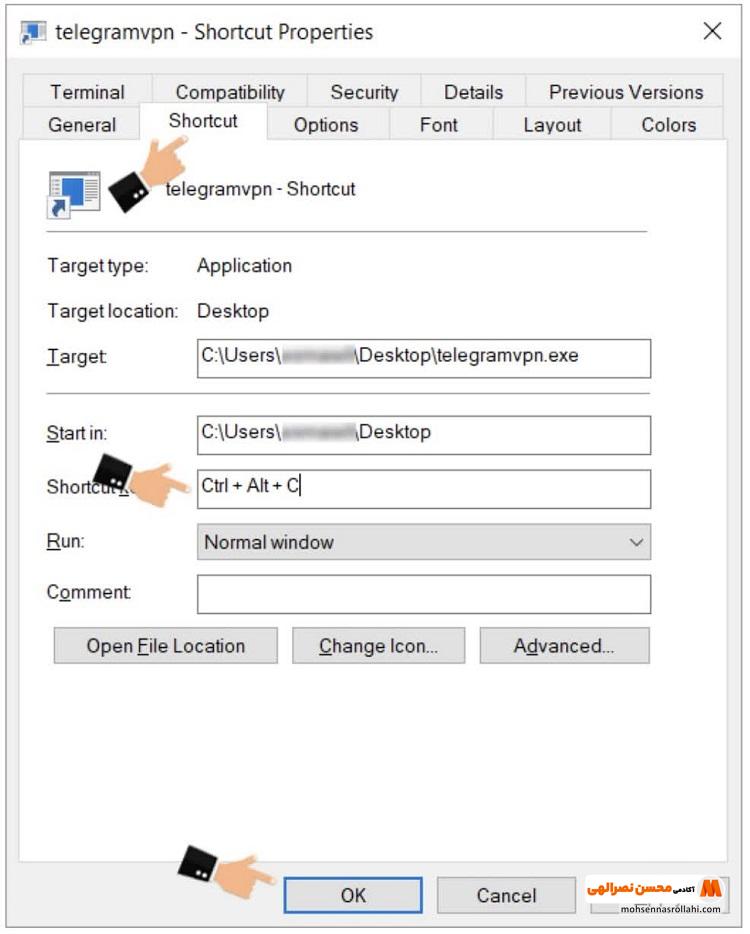
2. گزینه create shortcut و انتخاب کنید.
3. به سربرگ shortcut مراجعه نمایید.
4. در فیلد shortcut کلیک کنید.
5. حالا یکی از کلیدهای صفحه کلید که تمایل دارید به عنوان میانبر تعریف شود را بزنید.
6. در آخر بر روی کلمه apply و سپس ok کلیک کنید.
سوالات متداول کاربران پیرامون کلیدهای میانبر ویندوز
آیا نرم افزار word هم کلید های ترکیبی دارد؟
بله، نرم افزار ورد هم یک سری کلید های ترکیبی دارد که شما میتوانید به آسانی با استفاده از کلید های میانبر کار خود را در نرم افزار به سرعت پیش ببرید.
آیا استفاده از کلیدهای میانبر ویندوز باعث کاهش سرعت ویندوز میشود؟
خیر، استفاده از کلیدهای میانبر در ویندوز هیچ تاثیری در سرعت ویندوز نداشته و بلکه موجب افزایش سرعت عمل شما نیز میشوند.
سخن اخر
ممنون که تا انتهای این مطلب هم همراه ما بودید. کلیدهای میانبر ویندوز را یاد گرفتید و میتوانید به راحتی از کلید های میانبر استفاده کنید تا کارهایتان سریع تر پیش برود.
در رابطه با این مطلب هر سوال یا مشکلی دارید حتما در بخش نظرات از ما بپرسید.
